Sincronizar a Apple TV a um teclado Bluetooth facilita a vida dos usuários, principalmente para digitar textos em buscas de certos aplicativos. Ter um periférico sem fios conectado é uma excelente alternativa para quem não quer depender das escassas possibilidades de digitação do proporcionadas pelo AppleRemote. Siga o tutorial a seguir e aprenda como sincronizar um teclado Bluetooth para aproveitar o que sua Apple TV pode oferecer.
 Vale mais a pena comprar uma smart TV ou uma Apple TV? (Foto: Marvin Costa/TechTudo)
Vale mais a pena comprar uma smart TV ou uma Apple TV? (Foto: Marvin Costa/TechTudo)
Passo 1. Ligue seu teclado Bluetooth e acesse as configurações da Apple TV;
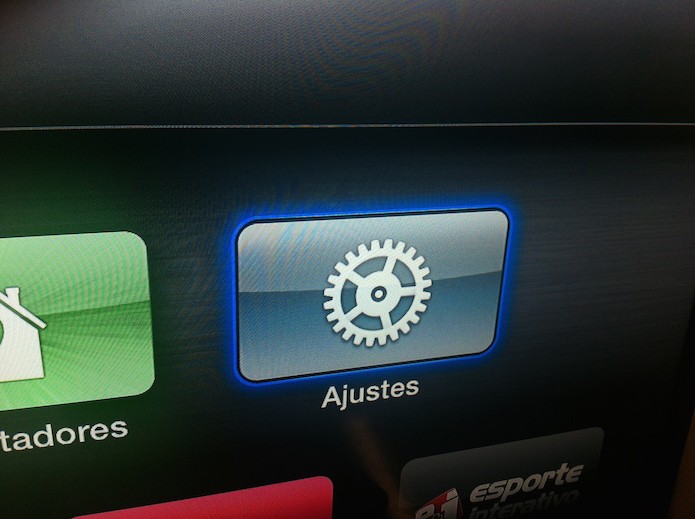 Acessando as configurações da Apple TV para emparelhar um teclado Bluetooth (Foto: Marvin Costa/TechTudo)
Acessando as configurações da Apple TV para emparelhar um teclado Bluetooth (Foto: Marvin Costa/TechTudo)
Passo 2. Acesse as configurações gerais da Apple TV;
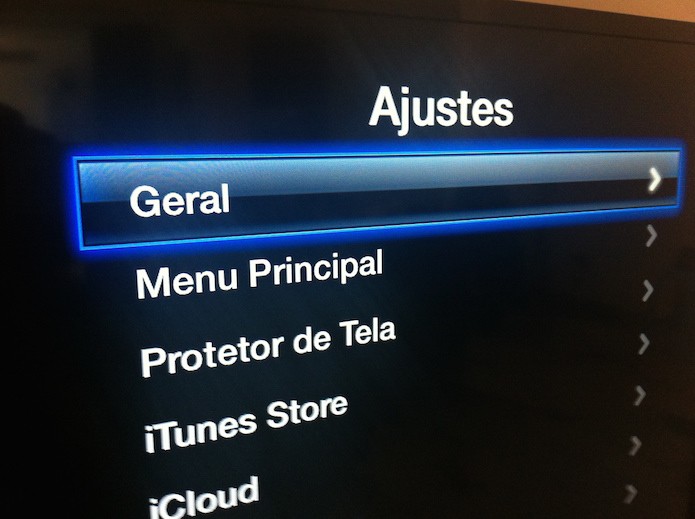 Acessando as configurações gerais da Apple TV para vincular um teclado Bluetooth (Foto: Reprodução/Marvin Costa)
Acessando as configurações gerais da Apple TV para vincular um teclado Bluetooth (Foto: Reprodução/Marvin Costa)
Passo 3. Acesse “Bluetooth” para encontrar seu teclado;
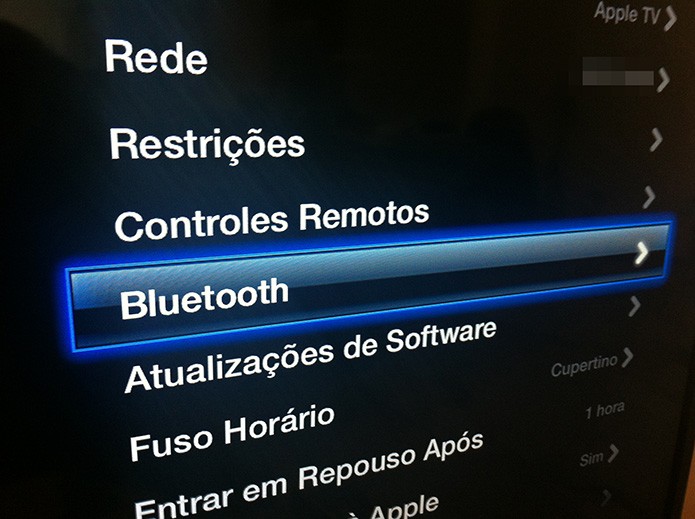 Acessando as configurações de Bluetooth da Apple TV para ligar um teclado Bluetooth (Foto: Marvin Costa/TechTudo)
Acessando as configurações de Bluetooth da Apple TV para ligar um teclado Bluetooth (Foto: Marvin Costa/TechTudo)
Passo 4. Assim que a Apple TV apresentar seu teclado, clique sobre a indicação dele para iniciar a conexão;
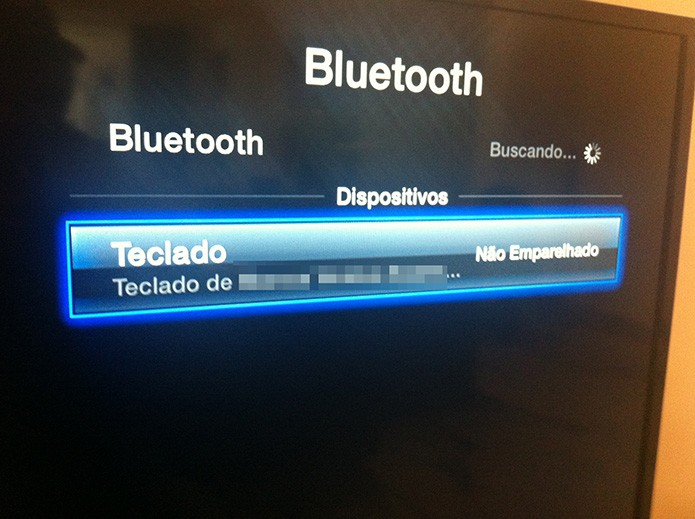 Pareando um teclado Bluetooth com uma Apple TV (Foto: Marvin Costa/TechTudo)
Pareando um teclado Bluetooth com uma Apple TV (Foto: Marvin Costa/TechTudo)
Passo 5. Aguarde até que emparelhamento seja iniciado. Se tudo estiver certo, surgirá na tela a indicação destacada na imagem abaixo;
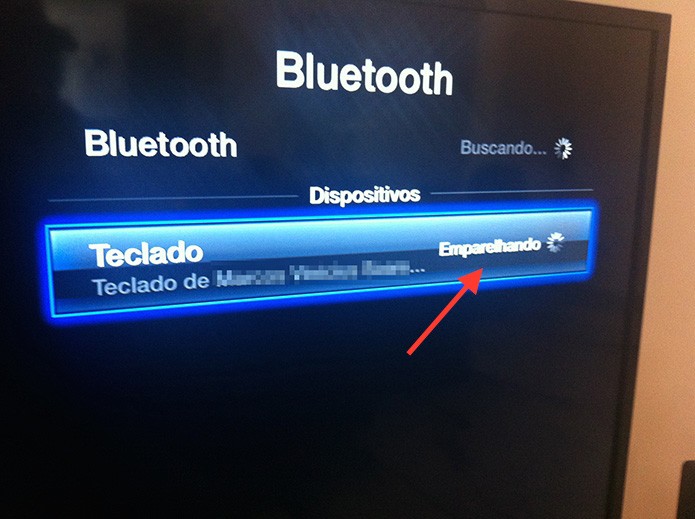 Aguardando o pareamento do teclado Bluetooth com a Apple TV (Foto: Marvin Costa/TechTudo)
Aguardando o pareamento do teclado Bluetooth com a Apple TV (Foto: Marvin Costa/TechTudo)
Passo 6. A Apple TV apresentará os números de emparelhamento. Digite-os no teclado para terminar o processo.
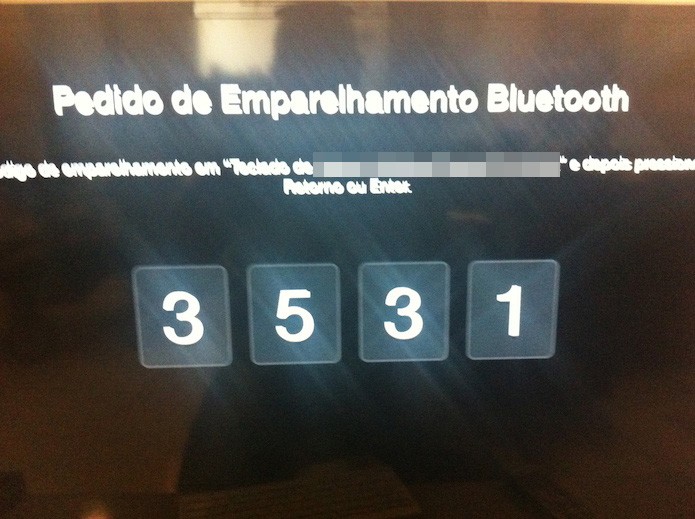 Digitando os números do emparelhamento no teclado Bluetooth (Foto: Marvin Costa/TechTudo)
Digitando os números do emparelhamento no teclado Bluetooth (Foto: Marvin Costa/TechTudo)
Pronto! Agora seu teclado sem fio está conectado à Apple TV e você poderá utilizá-lo para digitar textos em buscas dos aplicativos.
Fonte: Tech Tudo.

0 comentários:
Os comentários serão moderados antes de publicar! respondo todos, obrigado por comentar.